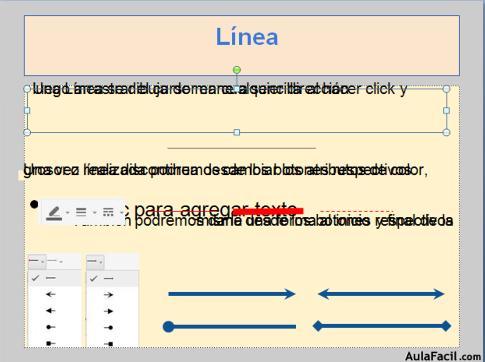Iniciar presentación
Ya casi al final de este curso veremos cómo ver una presentación y aquellos comandos que nos servirán para guiarnos en la misma.
Al pulsar el botón Iniciar presentación nos abrirá una nueva ventana en el navegador.
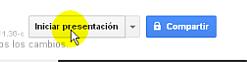
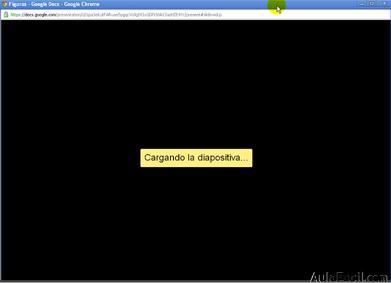
Tras segundos, y dependiendo de la velocidad de conexión que tengamos nos mostrará la primera diapositiva.
Nos podremos valer del uso del ratón haciendo click tal y como está configurada la presentación para ir pasando diapositivas y elementos en ella, como del control que nos aparecerá debajo y las flechas que tenemos en la parte izquierda.
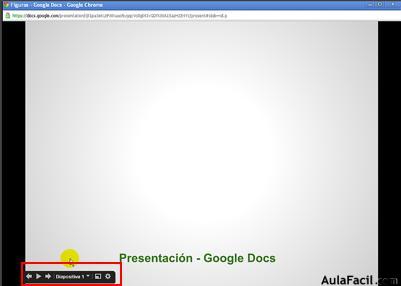
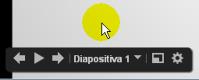
La ventaja del uso de estas flechas reside en que nos permitirá volver hacia atrás en la secuencia de animación.
También podremos ir a cualquiera de las diapositivas pulsando el triángulo para desplegar todas aquellas que contiene la presentación.
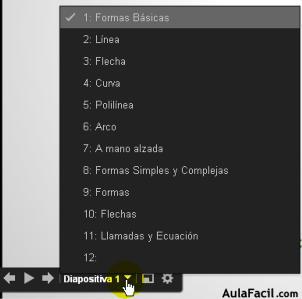
Otro de los controles nos permitirá verla a pantalla completa, estando ubicado al lado de las Diapositivas.
Y en la parte de Opciones, representada por la rueda dentada, veremos distintas variantes como Abrir notas del orador, en caso que haya alguna indicación importante para cada diapositiva en el momento de la presentación ante la audiencia.

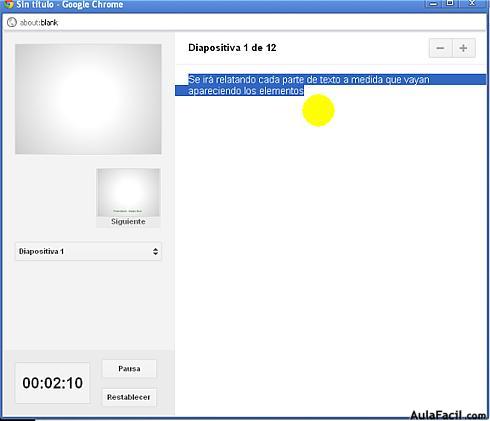
Veremos también que podremos Imprimir, Descargar como PDF y también en el formato de Power Point.
Sin embargo para esta última opción es muy probable que el programa no reconozca debidamente muchos de los elementos como pueden ser los cuadros de texto que mostramos a continuación.